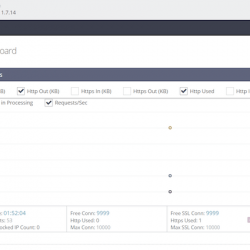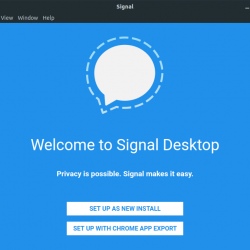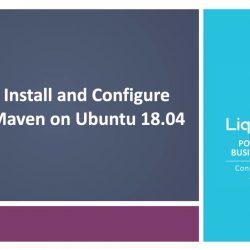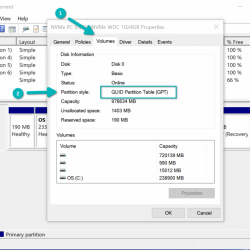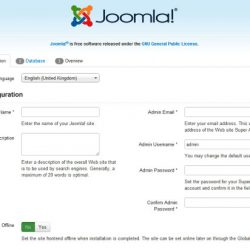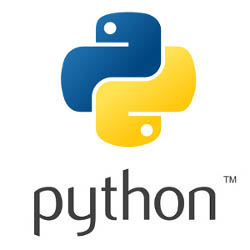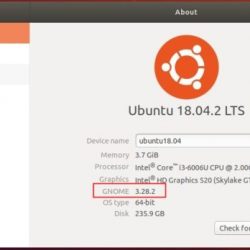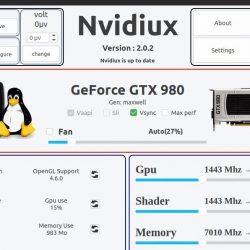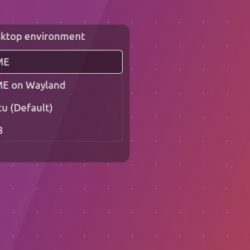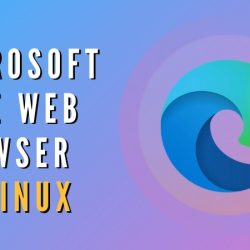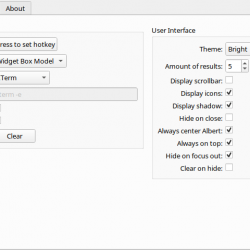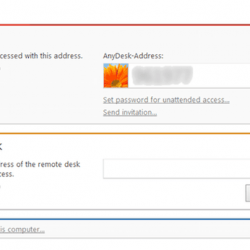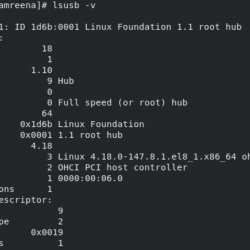Wget(下载管理器) – 非交互式网络下载器。
GNU Wget 是非交互式的免费实用程序 下载 的 档案 来自网络. 支持 HTTP、HTTPS 和 FTP 协议,以及通过 HTTP 代理。
获取 专为在缓慢或不稳定的网络连接上保持稳健而设计; 如果下载由于网络问题而失败,它将继续重试,直到检索到整个文件。 如果服务器支持重新获取,它将指示服务器从停止的地方继续下载。 (手册页)
如何使用 wget 命令
默认情况下, 获取 调用起来非常简单。 这 基本语法 是:
wget [option] [URL]
每当执行任何下载过程时,wget 将显示:
下载进度百分比 下载的数据量 下载过程的速度 完成下载过程的剩余时间。
1. 如何下载单个文件
以下示例说明了如何从 Internet 下载单个文件并存储在当前目录中:
# wget https://mirror.netcologne.de/mint/stable/15/linuxmint-15-cinnamon-dvd-64bit.iso
2. 使用 wget -O 下载和保存单个文件宽度不同的名称:
句法:
wget -O [Preferred_Name] [URL]
例子:
# wget -O mint15_c64.iso https://mirror.netcologne.de/mint/stable/15/linuxmint-15-cinnamon-dvd-64bit.iso
3.wget如何限制下载速度
语法:
# wget --limit-rate=[VALUE] [URL]
例子:
wget --limit-rate=50k https://mirror.netcologne.de/mint/stable/15/linuxmint-15-cinnamon-dvd-64bit.iso
4. 读取一个文件进行多次下载
如果您需要下载多个文件,则必须制作一个文本文件,其中包含要下载的所有文件的 URL 列表。 您可以使用选项 -i 读取文本文件并使用 wget 命令启动这些多个下载。
语法:
# wget -i [downloadlist]
例子:
首先,使用 wget 创建要下载的所有 URL 的文本文件,并将其命名为 downloadlist.txt。
# nano downloadlist.txt
并添加 url 下载列表:
https://example.com/file1.zip https://example.com/file2.zip https://example.com/file3.zip https://example.com/file4.zip ... https://example.com/file100.zip
然后要批量下载 URL,请输入以下命令:
# wget -i downloadlist.txt
5. Wget – 后台下载过程
wget 在后台运行使用 wget -b
语法:
# wget -b [URL]
您可以通过使用tail命令读取’wget-log’文件的内容来检查下载过程的进度,如下所示:
# tail -f wget-log
6. 密码保护的 Wget
可以在使用时声明特定 URL 的用户名和密码 获取 (wget –http-user=USER –http-password=PASS)。 不建议在共享机器上这样做,因为任何查看进程的人都能够以纯文本形式看到密码。
wget --http-user=USER --http-password=PASS URL
7. 查找 wget 版本和帮助
使用选项 –version 和 –help,您可以根据需要查看版本和帮助。
# wget --version # wget --help
这就是基本的 wget 命令! 更多信息请见 wget 手册页. 对于任何反馈,请使用评论部分。